ستساعدك تعليمات إزالة البرامج الضارة في Chromium على إلغاء تثبيت وإزالة فيروس Chromium والمتصفحات المستندة إلى Chromium من جهاز الكمبيوتر الذي يعمل بنظام Windows.
في الواقع ، يعد Chromium مشروعًا شرعيًا لمتصفح مفتوح المصدر يشكل الأساس لمتصفح Google Chrome ، ولكن كتاب البرامج الضارة يستخدمون هذا الاسم ويستخدمون Chromium لدفع التعليمات البرمجية الضارة إلى أجهزة الكمبيوتر التي تعمل بنظام Windows.
سواء كنت تستخدم متصفح Google Chrome أم لا ، يمكن لهذا الفيروس الوصول إلى جهاز الكمبيوتر الخاص بك. هناك العديد من المتصفحات المستندة إلى Chromium ذات الطبيعة المشكوك فيها والتي يمكنها التسلل إلى نظامك وتعريضه للخطر. يمكنهم تتبعك ، وجمع المعلومات ، وسرقة البيانات الحساسة ، وعرض الإعلانات ، والنوافذ المنبثقة ، والانخراط في سرقة الهوية ، أو التسبب في إعادة توجيه المتصفح.
BeagleBrowser و BrowserAir و BoBrowser و Chedot و eFast و Fusion و MyBrowser و Olcinium و Palikan و Qword و Tortuga و Torch هي بعض المتصفحات المشبوهة المستندة إلى Chromium والتي تشارك في مثل هذه التكتيكات.
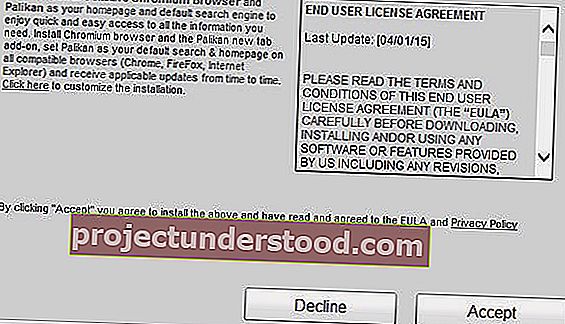
تتمثل طرق الدخول الشائعة لفيروس Chromium في تنزيلات مجانية كبرامج حزمة ورسائل بريد إلكتروني عشوائية. نظرًا لأن هذه PUPs تتسلل إلى جهاز الكمبيوتر الخاص بك ، فمن المهم أن تكون في حالة تأهب باستخدام تثبيت أي برنامج وتأكد من عدم إخفاءه أو عروض الجهات الخارجية الأخرى ضمن خيار التثبيت المتقدم أو المخصص .
بمجرد الدخول ، سيتولى جميع ارتباطات الملفات ، وارتباطات عناوين URL للقرصنة ، وكذلك تعيين نفسه كمتصفح افتراضي وتغيير الصفحة الرئيسية للمتصفح ومحرك البحث الافتراضي أيضًا.

إزالة برامج Chromium الضارة
إذا وجدت أنك مصاب ببرامج Chromium الضارة ، أقترح عليك القيام بما يلي:
أغلق جميع المستعرضات الخاصة بك وافتح مدير المهام . سترى عملية Chromium قيد التشغيل. يحتوي على شعار مشابه لشعار متصفح Chrome ولكن يمكن أن يكون أزرق اللون. اقتل كل عمليات chrome.exe أو chromium.exe التي تراها.
افتح بعد ذلك لوحة التحكم > البرامج والميزات وتحقق مما إذا كنت ترى Chromium أو أي إدخال آخر مشبوه. إذا قمت بذلك ، قم بإلغاء تثبيت البرنامج.
كإجراء احترازي وفير ، يمكنك أيضًا فتح المجلد المخفي C: \ Users \ username \ AppData \ Local وحذف مجلد Chromium . إذا كنت تستخدم متصفح Google Chrome ، فسيتم إعادة ملء هذا المجلد تلقائيًا بالبيانات الأصلية.
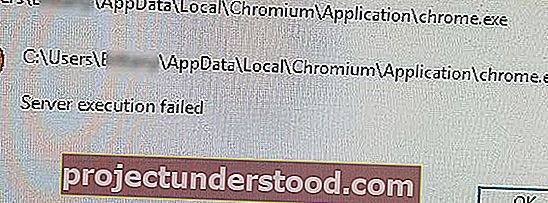
بعد ذلك ، افتح المستعرضات المثبتة وانتقل إلى جميع الوظائف الإضافية والإضافات للمتصفح المثبتة. إذا وجدت أي شيء مريبًا أو مشكوكًا في طبيعته ، فقم بإزالته أو إزالته.
أوصي أيضًا بإجراء فحص كامل لبرنامج مكافحة الفيروسات الخاص بك مع AdwCleaner ، حيث أن هذه الأداة جيدة لإلغاء تثبيت Browser Hijackers والبرامج غير المرغوب فيها.
بمجرد الانتهاء من كل شيء ، امض قدمًا وقم بتعيين صفحة الويب المطلوبة كصفحة رئيسية للمتصفح ومحرك البحث المفضل لديك باعتباره البحث الافتراضي في متصفحك.
بعد القيام بذلك ، قد ترغب في تشغيل CCleaner لمسح الملفات غير المرغوب فيها المتبقية على الكمبيوتر وإدخالات التسجيل.
أتمنى لك كل خير!
